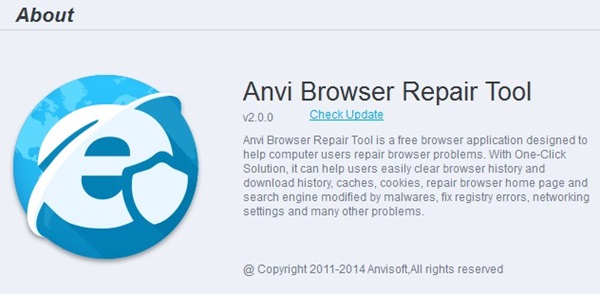
IE浏览器修复大师软件介绍
IE修复大师是一款功能丰富、简单易用的ie浏览器修复器,它不仅具有一键修复ie浏览器功能,而且还有进程管理和系统安全管理功能,可以给ie浏览器带来实时保护和免疫修复。
IE修复大师集IE修复、IE隐私保护、广告屏蔽、网址过滤以及进程管理等多种功能于一身,可以做到实时保护IE首页、窗口标题、搜索引擎,让您的ie浏览器安全无忧。
IE浏览器修复大师功能介绍
它主要具有以下几大功能:
【1】实时保护功能:实时保护IE首页、窗口标题、搜索引擎等,使你的IE得以安全保护,不再受到恶意网站的攻击。
【2】IE修复功能:可修复IE标题栏、首页、菜单、工具栏按钮、工具栏菜单等等;全面修复各项Internet选项,包括常规,安全,连接,内容,高级等所有选项设置;并提供"一键
IE浏览器修复大师功能特色
优化大师与98冲突的修复;
自动检测浏览器是否完整并是最新版本;
修复打开浏览器时显示非法操作、无法打开新窗口等错误。
删除恶意网站造成的首页被修改,浏览器、桌面、文件夹等设置被修改;
修复ie工具栏、右键菜单、工具条;
在注册表中删除常见木马程序的键值;
检查启动项不被常见病毒感染(包括ini等配置文件);
删除网页历史记录,中文网址需要重新系统;
清楚mediaplayer和realone的历史记录;
IE浏览器修复大师软件特点
1、禁止ie在windows启动时自动运行。
2、恢复安全设置。
3、还原ie浏览器的默认搜索引擎。
4、让internet选项可用。
5、修复windows的安全启动项。
6、解锁注册表编辑器。
7、修复ie的默认路径。
8、恢复ie内置的协议。
9、删除ie内容顾问。
10、恢复文件关联。
11、修复windows ifeo劫持。
12、还原ie桌面图标
13、恢复成默认浏览器。
14、还原收藏夹。
15、把ie右键菜单恢复到默认状态。
16、溢出cookie。
17、清理历史。
18、删除BHO插件。
19、还原winsocklsp。
IE浏览器修复大师安装步骤
1、在华军软件园将IE浏览器修复大师软件下载下来
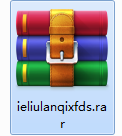
2、然后将下载好的软件包解压到当前文件夹
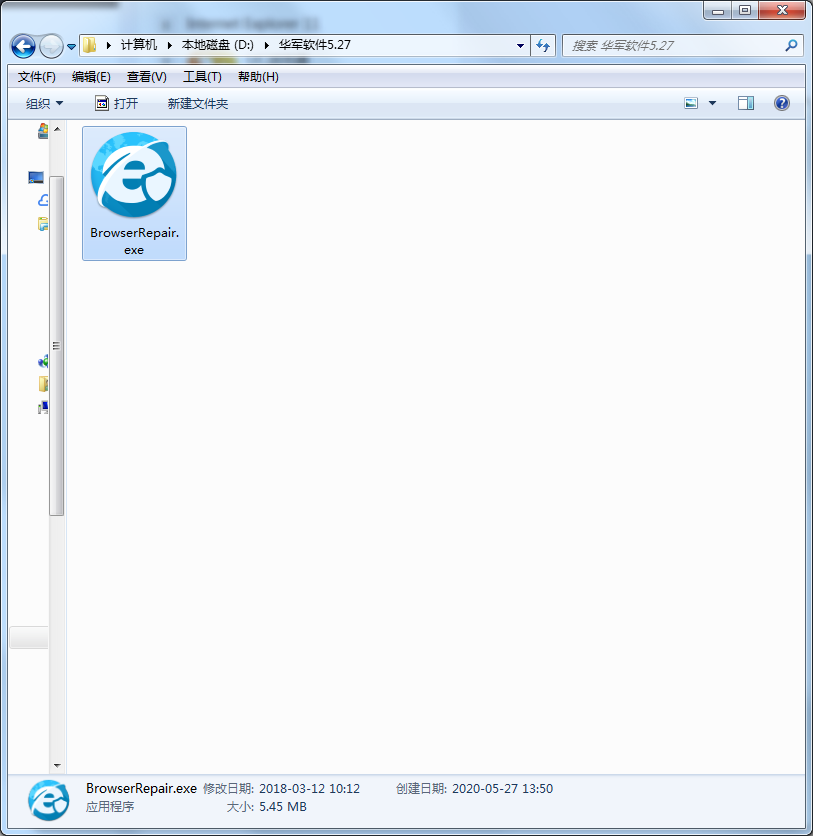
3、这时我们点击文件夹中的BrowserRepair.exe应用程序
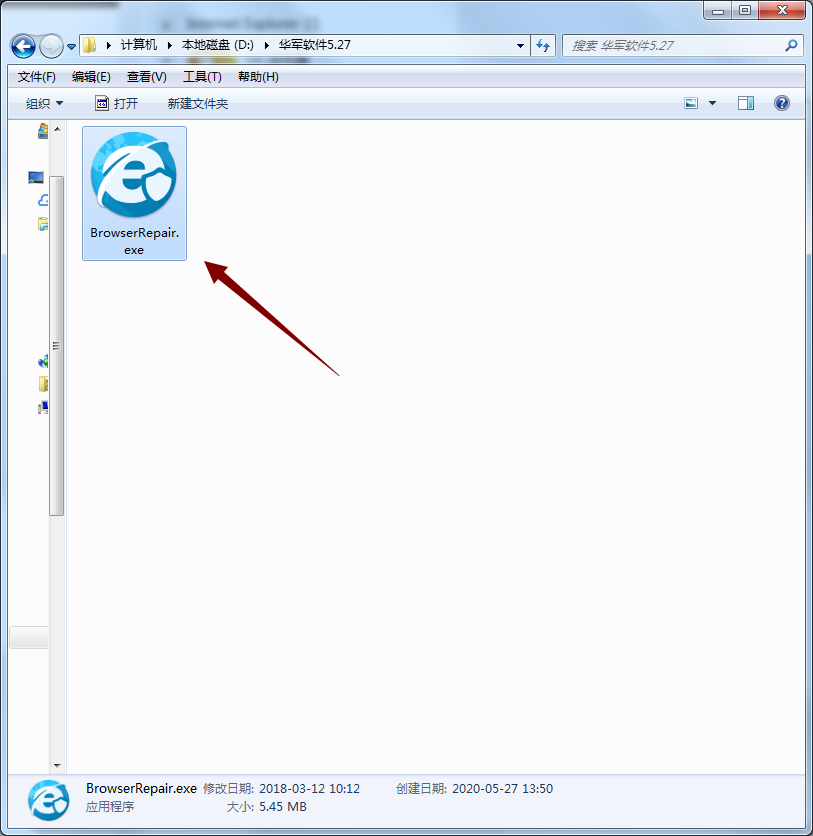
4、因为IE浏览器修复大师是绿色软件,所以打开就可以直接使用了
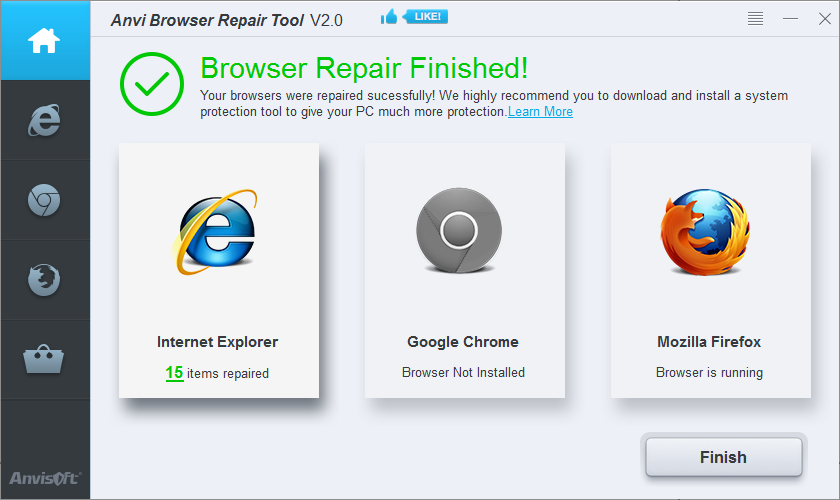
IE浏览器修复大师使用说明
1、打开ie浏览器修复工具
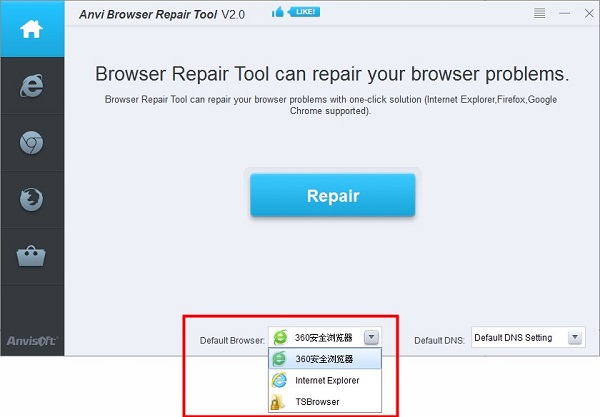
2、点击IE图标打开IE浏览器修复界面,也可直接在页面下方切换要修复的浏览器
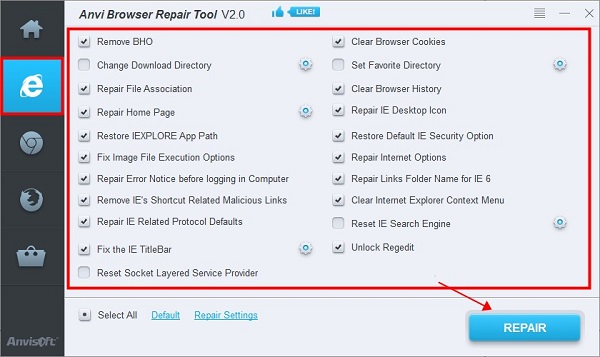
3、选择需要修复的项目,点击【Repair】按钮进行修复。需要全选时,直接点击左下角的“Select All”修复选择所有项目,再点击【Repair】按钮即可。
IE浏览器修复大师常见问题
问:使用IE浏览器修复大师如何修改IE浏览器下载目录?
答:点击软件界面右上角的“more”按钮,选项框中选择【setting】
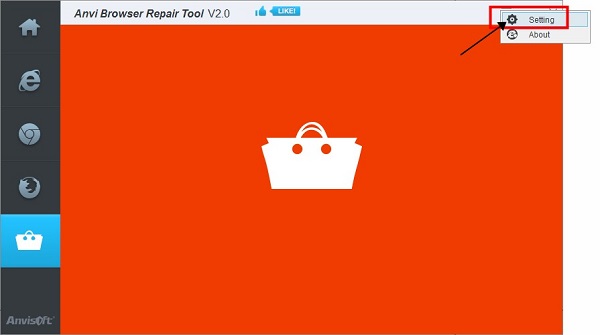
进入下图中的界面后,点击“Set IE Download Directory”输入款右侧的文件夹图标,即可重新选择IE浏览器的下载目录,选择完毕再点击【Apply】。
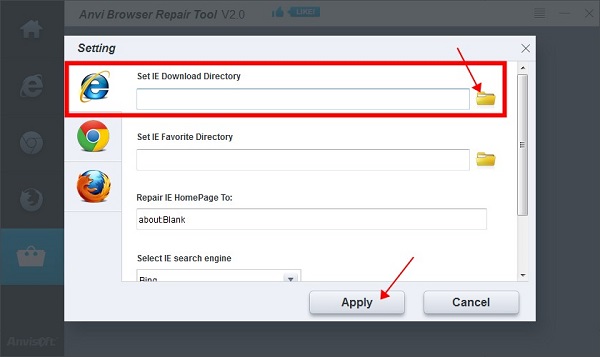
IE浏览器修复大师更新日志
1.在IE工具栏与工具菜单中加入恶意内容
2.在IE右键菜单中加入恶意内容
3.当Windows启动时,显示包含恶意信息的对话框
4.Windows自带的Regedit注册表编辑工具被禁用
5.IE的标题栏被改与Internet选项中的的主页设置按钮被禁用








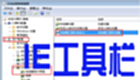



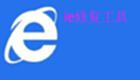
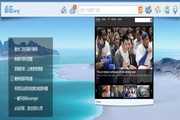

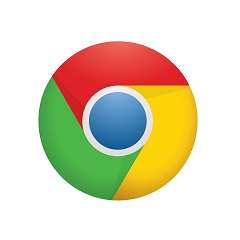










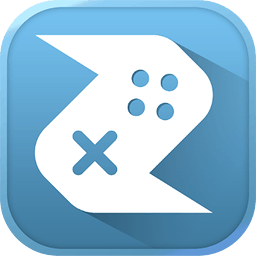

















![[LTD]Loss tolerance detection](http://img.onlinedown.net/20240826/66cc6ea4c548d.png?x-image-process=style/style-73)









有用
有用
有用